삼성폰에서 갤럭시 AI 끄는 방법

삼성폰에서 Galaxy AI를 더 이상 사용할 필요가 없다면, 매우 간단한 작업으로 끌 수 있습니다. 삼성 휴대폰에서 Galaxy AI를 끄는 방법은 다음과 같습니다.
Twitter 팔로어를 잃었다는 사실을 깨닫는 것은 그것이 얼마나 흔한 일인지에 관계없이 기분이 좋지 않습니다. 소셜 미디어 팔로워의 변덕은 추적하거나 완전히 이해하는 것이 불가능합니다. 활성 Twitter 계정이 있는 경우 이러한 변경 사항을 보는 것이 어느 정도 정상으로 보일 수 있습니다.
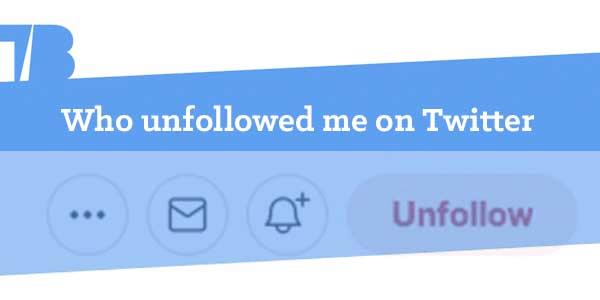
그러나 갑자기 평소보다 더 많은 팔로워를 잃는 경우 문제를 더 자세히 조사해야 할 수 있습니다. Twitter 스팸 계정은 새로운 문제가 아니며 개발자는 때때로 플랫폼을 제거하여 팔로워가 줄어듭니다.
그러나 문제의 언팔로워가 봇 또는 스팸인지 어떻게 확신할 수 있습니까? Circleboom과 같은 타사 도구가 도움이 될 수 있습니다.
트위터 규칙 이해
Twitter에서 팔로어를 얻으면 홈 화면에 알림이 표시되어 좋은 소식을 전합니다. 그러나 누군가가 "Unfollow(언팔로우)" 버튼을 클릭하면 전용 알림을 받지 못합니다. 따라서 팔로워 수가 크게 감소했을 때만 팔로워를 잃었다는 것을 알 수 있습니다.
그러나 언팔로우에 대한 알림을 받지 않는 것이 합리적으로 들릴 수 있습니다. 결국, 그것은 모든 사람에게 문제를 조금 어색하게 만듭니다. Twitter의 기본 도구를 확인하여 누가 나를 언팔로우했는지 확인할 수 있습니다. 불행히도 Twitter는 사용자에게 그러한 서비스를 제공하지 않기 때문에 작동하지 않습니다. 그러나 이것이 옵션이 없다는 의미는 아닙니다.
일부 타사 앱은 이 정확한 정보를 제공합니다. 최근에 귀하를 언팔로우한 사람들의 전체 목록을 볼 수 있습니다. 그러나 종종 이러한 앱은 일부 개인 정보 보호 질문을 제기하며 사용하기에 가장 안전하지 않을 수 있습니다. 온라인 개인 정보를 보호하려면 Twitter에서 누가 나를 언팔로우했는지 확인할 수 있는 안전한 방법은 두 가지뿐입니다.
방법 1 - 수동으로 Twitter 계정 확인
이 옵션은 팔로워가 거의 없고 대부분의 이름을 알고 있는 경우에만 합리적으로 잘 작동합니다. 나를 팔로우하고 트위터에서 교류한 사람이 기억나면 "팔로워" 목록에서 해당 계정을 검색할 수 있습니다.
방법은 다음과 같습니다.
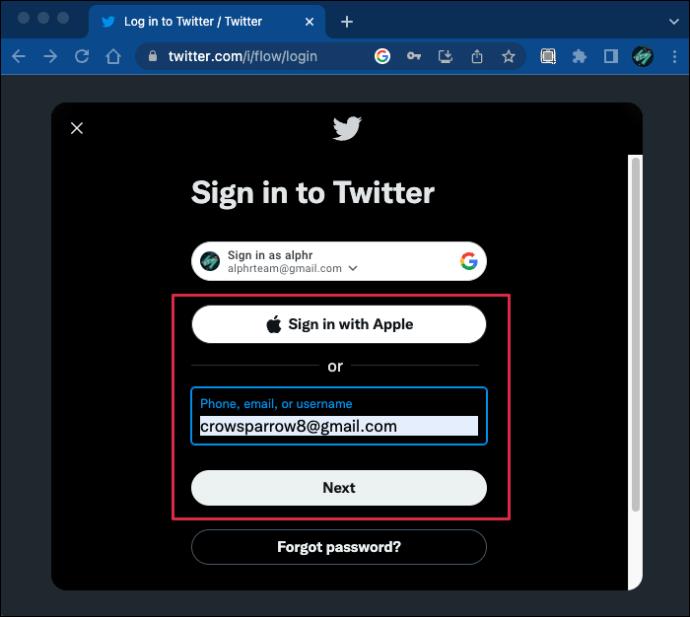
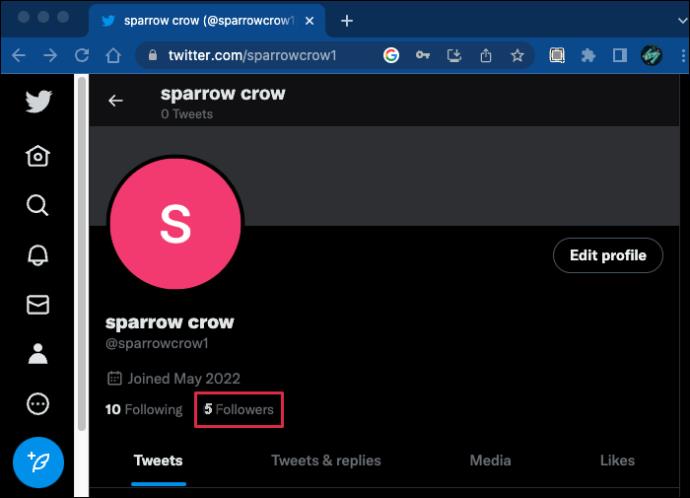
다시 말하지만 팔로워가 100명 이상이거나 특정 계정을 찾고 있지 않은 경우에는 매우 비효율적입니다. 따라서 다른 접근 방식을 시도하는 것이 좋습니다.
방법 2 – Circleboom Twitter 관리 도구 사용
Circleboom은 기본 언팔로워 추적기 그 이상입니다. 비활성 및 스팸 계정을 감지하는 데 도움이 되며 더 강력한 Twitter 인지도를 구축할 수 있습니다.
Twitter 호환 소프트웨어인 Circleboom은 귀하를 직접 언팔로우한 Twitter 사용자 목록 그 이상입니다. 소셜 미디어 목표를 달성하는 데 도움이 되는 실용적인 분석 도구와 지표를 제공합니다.
따라서 Circleboom을 사용하여 팔로우하지만 팔로우하지 않는 계정을 확인하고 그 중 일부가 최근 언팔로워인지 알 수 있습니다.
트위터에서 나를 팔로우하지 않는 사람을 확인하는 방법
플랫폼에 사용자 친화적인 인터페이스가 있기 때문에 Circleboom을 사용하는 것은 재미있고 쉽습니다. 몇 분 안에 계정을 만들고 Twitter 계정에 연결할 수 있습니다.
작동 방식은 다음과 같습니다.
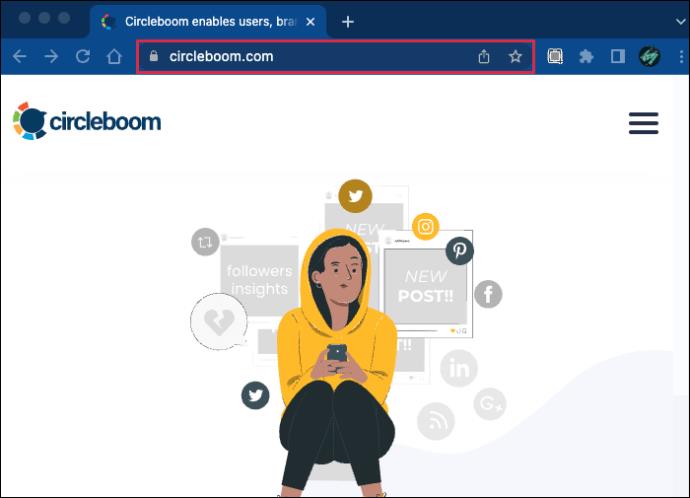
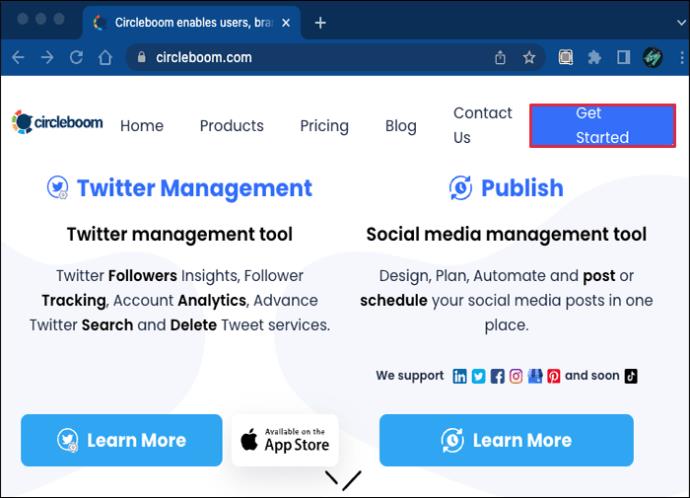
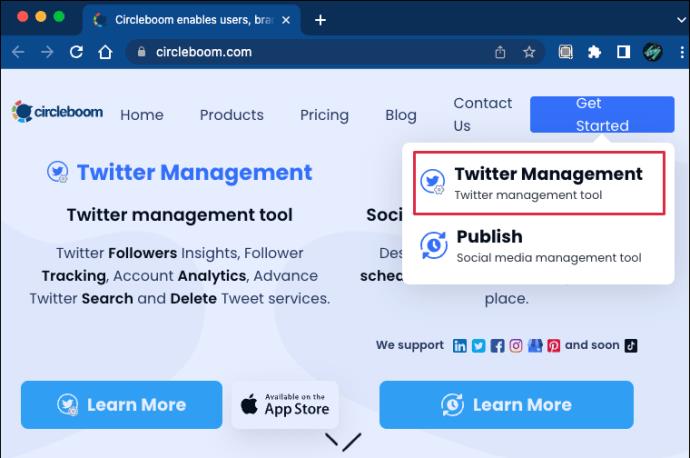
Circleboom의 대시보드는 자동으로 Twitter 계정의 통계를 표시합니다. 비활성 및 과잉 활동 친구와 트윗 관리에 도움이 되는 정리 도구에 관한 그래프가 표시됩니다.
다음 단계는 당신이 팔로우하는 모든 사람들의 목록을 확인하는 것이지만 그들은 당신을 다시 팔로우하지 않습니다.
따라야 할 단계는 다음과 같습니다.
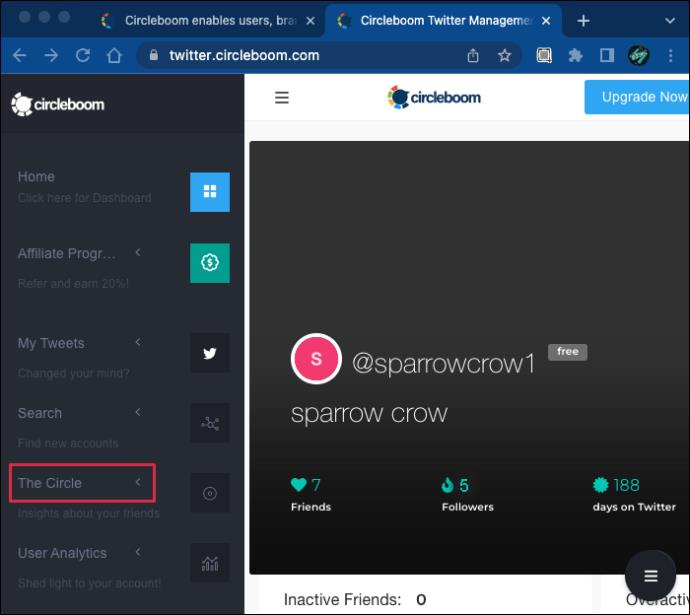
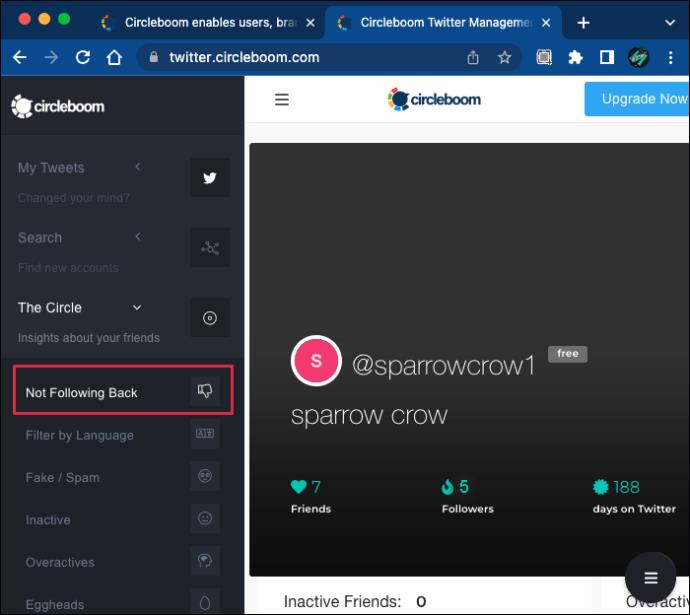
프리미엄 사용자는 팔로우하는 모든 사람의 전체 목록을 가지지만 다시 팔로우하지는 않습니다. 그러나 무료 계정을 사용하는 경우 20개의 계정만 표시됩니다. 나열된 모든 계정에는 사용자 이름, 게시한 트윗 수, 가입 날짜, 팔로워 및 친구 수가 표시됩니다.
좋은 소식은 결과를 어느 정도 필터링할 수 있다는 것입니다. 예를 들어 "[x]일 이내에 The Circle 도구를 사용하여 방문한 프로필 숨기기" 상자를 선택할 수 있습니다. 일 수 범위는 10에서 180까지이며 검색 결과를 좁힐 수 있습니다.
또한 확인된 계정을 제외하거나 포함할 수 있습니다. 이것은 아마도 지금 당신을 팔로우하지 않을 많은 유명인을 트위터에서 팔로우하고 그들이 당신의 팔로워 중 한 명이 될 것으로 기대하는 경우 실용적인 기능입니다.
이 정보가 도움이 되는 방식
Circleboom의 귀하를 팔로우하지 않은 사람들 목록은 귀하가 팔로우하지 않은 사람들이 귀하를 팔로우 해제했는지 여부를 알려주지 않습니다.
당신이 알지 못하는 팔로워가 당신의 트윗 읽기를 중단하기로 결정했다면 당신은 알 수 없을 것입니다. 그러나 귀하와 다른 계정이 서로를 팔로우하고 있었고 현재 "뒤따르지 않음" 목록에 있는 경우 분명히 귀하를 팔로우 해제했음을 의미합니다.
그러나 아마도 더 중요한 것은 이 트위터 계정 목록이 추가 관심이 필요할 수 있는 팔로우하는 사람이 누구인지 알려줄 수 있다는 것입니다. 그들 중 일부를 팔로우 해제하고 싶을 수도 있습니다.
작동 방식은 다음과 같습니다.
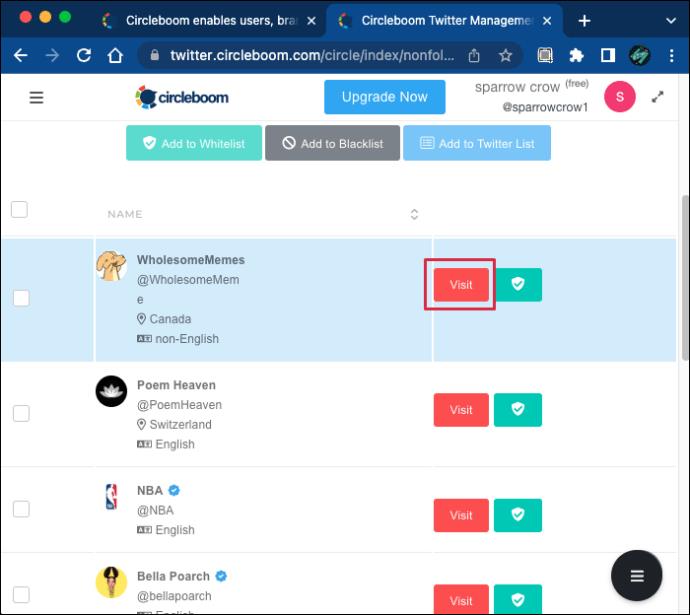
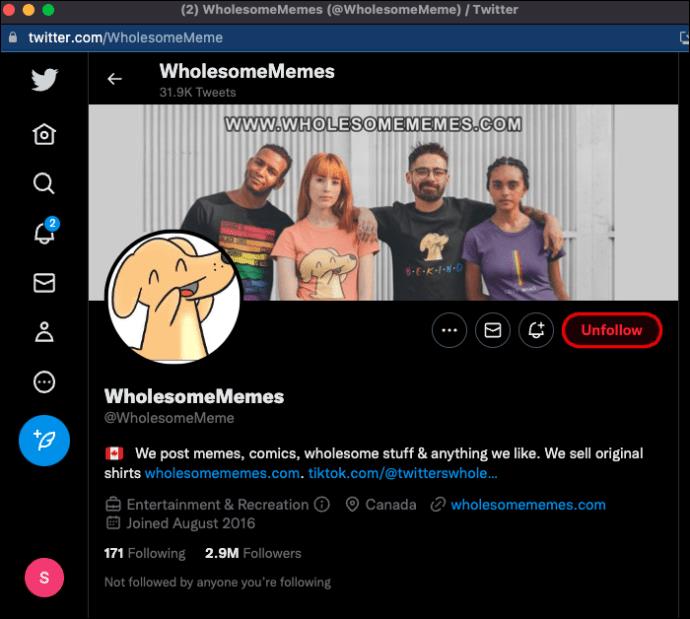
Twitter는 대규모 팔로잉 및 언팔로우 캠페인을 허용하지 않습니다. 따라서 Circleboom은 사용자가 자신의 계정을 손상시키지 않고 Twitter에서 차단되지 않도록 하기 때문에 둘 중 하나가 아닙니다.
트위터 팔로워 추적하기
트위터 팔로워를 잃고 있다면 왜 그런 일이 일어나는지 궁금할 것입니다. 일반적으로 비활성 Twitter 계정은 팔로워를 빠르게 잃습니다. 따라서 트윗을 하지 않으면 팔로워 수가 줄어들 수 있습니다. 다른 이유로는 다른 사람이 귀하를 팔로우할 때 귀하가 팔로우하지 않는 사람이 포함될 수 있습니다.
그러나 트위터에서 팔로어를 잃거나 얻는 것이 항상 이치에 맞는 것은 아니기 때문에 무작위성 문제도 있습니다. 그러나 신뢰할 수 있는 Twitter 관리 도구인 Circleboom을 사용하면 Twitter 계정의 변경 사항에 대한 귀중한 통찰력을 얻을 수 있습니다.
최근에 트위터 팔로워를 잃었습니까? 왜 그런 일이 일어났다고 생각하세요? 아래 의견란에 알려주십시오.
삼성폰에서 Galaxy AI를 더 이상 사용할 필요가 없다면, 매우 간단한 작업으로 끌 수 있습니다. 삼성 휴대폰에서 Galaxy AI를 끄는 방법은 다음과 같습니다.
인스타그램에 AI 캐릭터를 더 이상 사용할 필요가 없다면 빠르게 삭제할 수도 있습니다. 인스타그램에서 AI 캐릭터를 제거하는 방법에 대한 가이드입니다.
엑셀의 델타 기호는 삼각형 기호라고도 불리며, 통계 데이터 표에서 많이 사용되어 숫자의 증가 또는 감소를 표현하거나 사용자의 필요에 따라 모든 데이터를 표현합니다.
모든 시트가 표시된 Google 시트 파일을 공유하는 것 외에도 사용자는 Google 시트 데이터 영역을 공유하거나 Google 시트에서 시트를 공유할 수 있습니다.
사용자는 모바일 및 컴퓨터 버전 모두에서 언제든지 ChatGPT 메모리를 끌 수 있도록 사용자 정의할 수 있습니다. ChatGPT 저장소를 비활성화하는 방법은 다음과 같습니다.
기본적으로 Windows 업데이트는 자동으로 업데이트를 확인하며, 마지막 업데이트가 언제였는지도 확인할 수 있습니다. Windows가 마지막으로 업데이트된 날짜를 확인하는 방법에 대한 지침은 다음과 같습니다.
기본적으로 iPhone에서 eSIM을 삭제하는 작업도 우리가 따라하기 쉽습니다. iPhone에서 eSIM을 제거하는 방법은 다음과 같습니다.
iPhone에서 Live Photos를 비디오로 저장하는 것 외에도 사용자는 iPhone에서 Live Photos를 Boomerang으로 매우 간단하게 변환할 수 있습니다.
많은 앱은 FaceTime을 사용할 때 자동으로 SharePlay를 활성화하는데, 이로 인해 실수로 잘못된 버튼을 눌러서 진행 중인 화상 통화를 망칠 수 있습니다.
클릭 투 두(Click to Do)를 활성화하면 해당 기능이 작동하여 사용자가 클릭한 텍스트나 이미지를 이해한 후 판단을 내려 관련 상황에 맞는 작업을 제공합니다.
키보드 백라이트를 켜면 키보드가 빛나서 어두운 곳에서 작업할 때 유용하며, 게임 공간을 더 시원하게 보이게 할 수도 있습니다. 아래에서 노트북 키보드 조명을 켜는 4가지 방법을 선택할 수 있습니다.
Windows 10에 들어갈 수 없는 경우, 안전 모드로 들어가는 방법은 여러 가지가 있습니다. 컴퓨터를 시작할 때 Windows 10 안전 모드로 들어가는 방법에 대한 자세한 내용은 WebTech360의 아래 기사를 참조하세요.
Grok AI는 이제 AI 사진 생성기를 확장하여 개인 사진을 새로운 스타일로 변환합니다. 예를 들어 유명 애니메이션 영화를 사용하여 스튜디오 지브리 스타일의 사진을 만들 수 있습니다.
Google One AI Premium은 사용자에게 1개월 무료 체험판을 제공하여 가입하면 Gemini Advanced 어시스턴트 등 여러 업그레이드된 기능을 체험할 수 있습니다.
iOS 18.4부터 Apple은 사용자가 Safari에서 최근 검색 기록을 표시할지 여부를 결정할 수 있도록 허용합니다.













